1.打开VM新建虚拟机
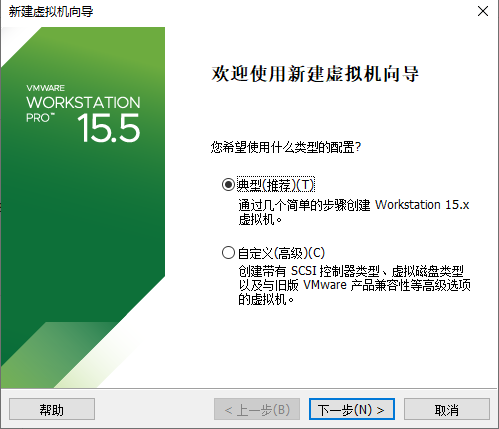
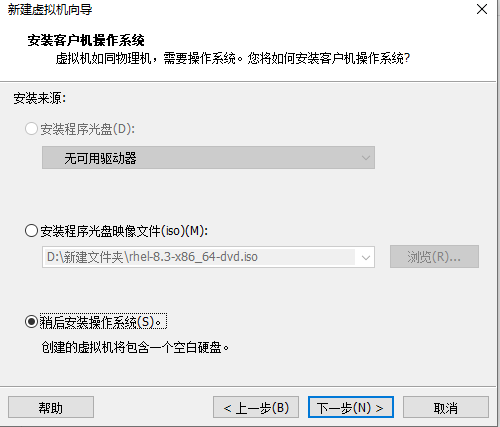
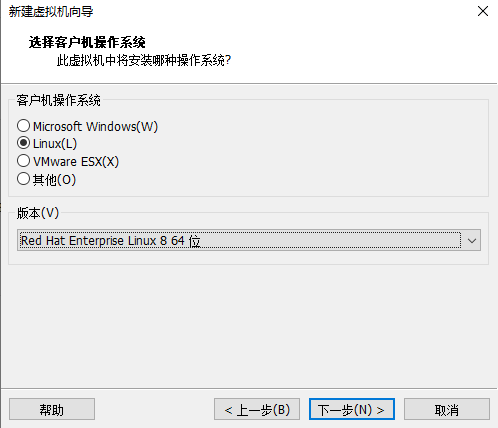
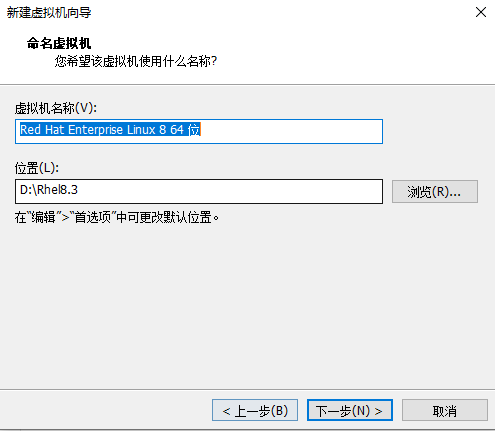
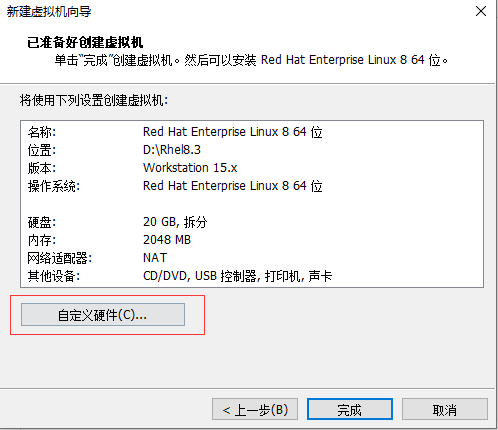
网络选NAT模式
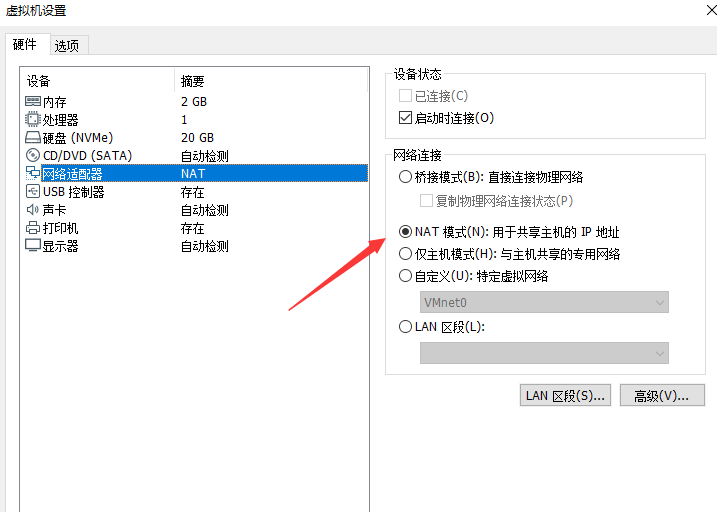
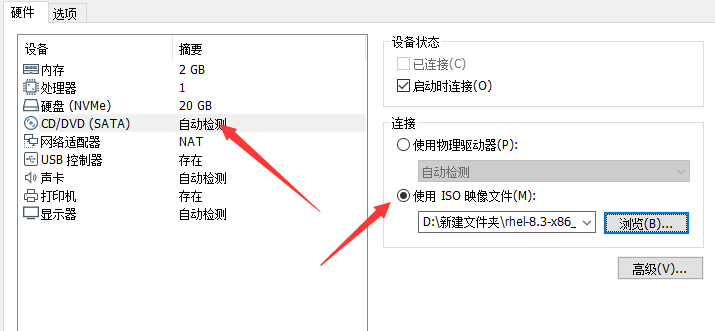
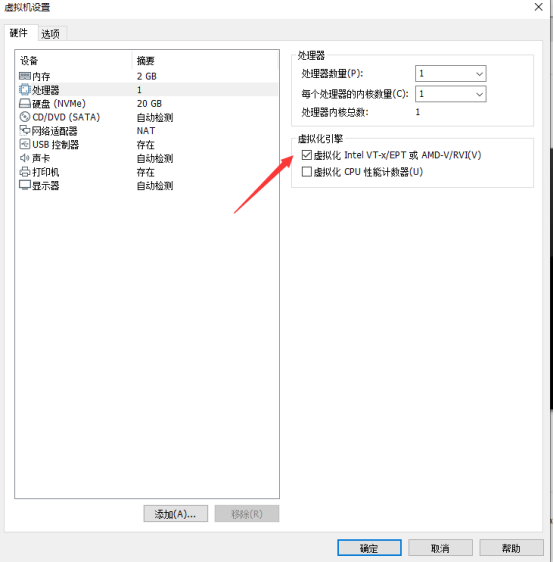
这样就新建完成了,点击开启虚拟机
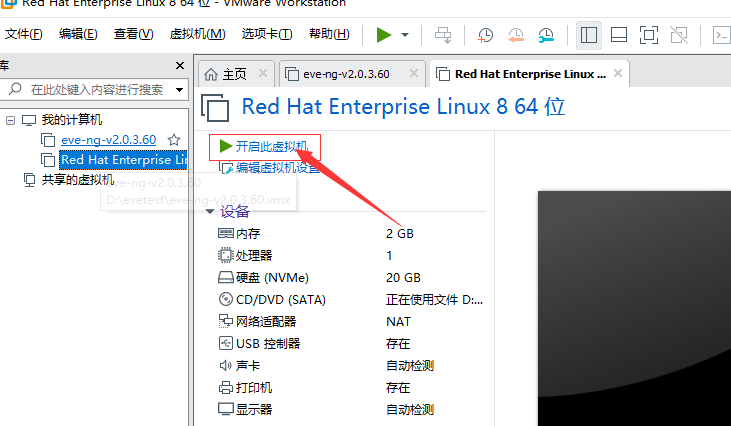
选择直接安装
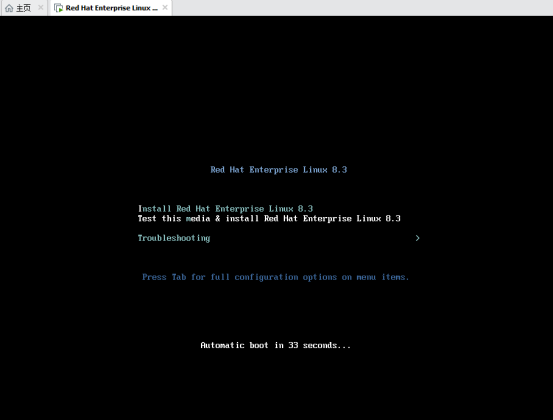
选择英文,点击确定
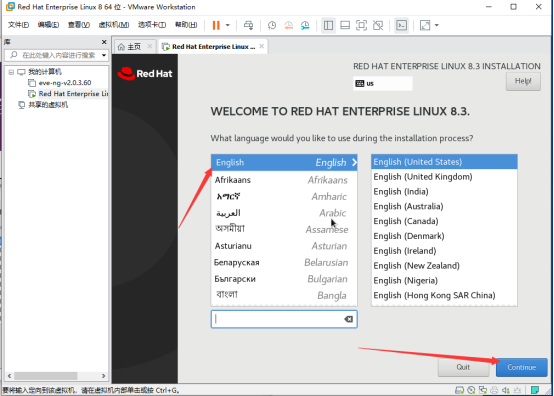
分别对时区,硬盘分区,网络跟主机名进行设置
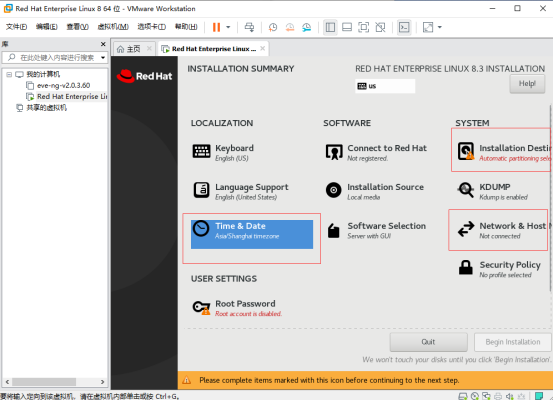
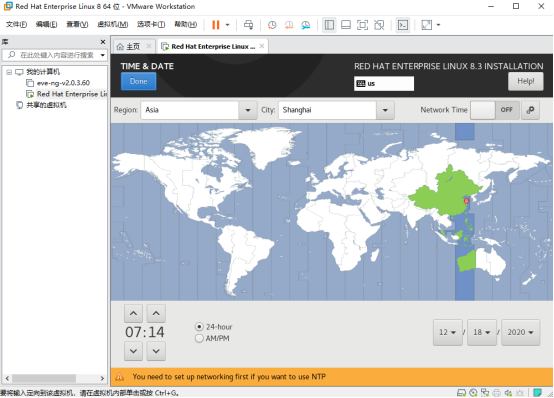
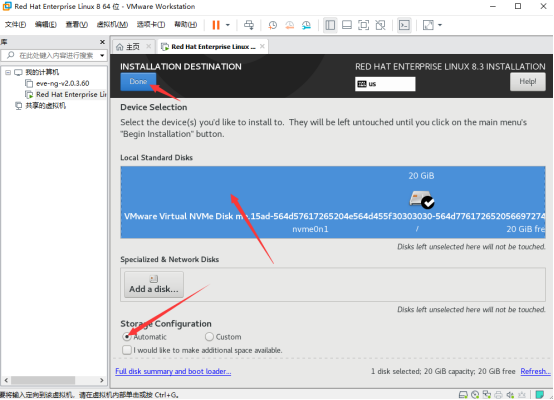
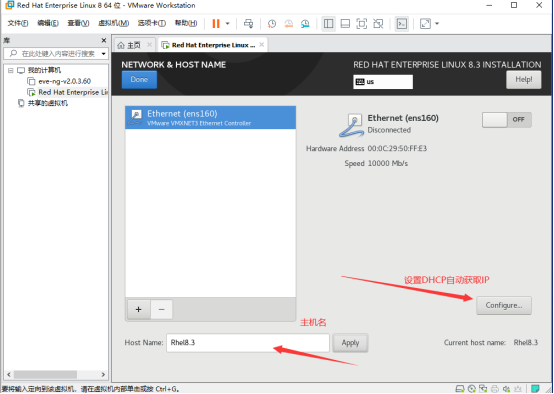
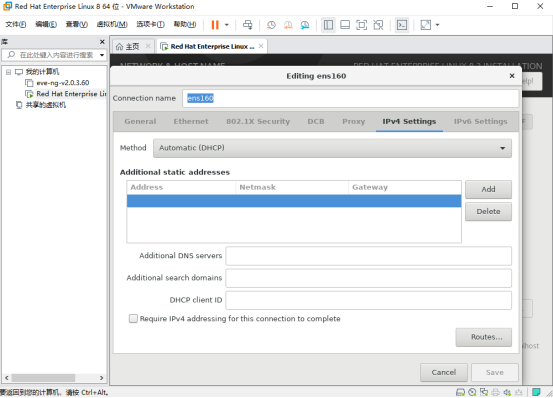
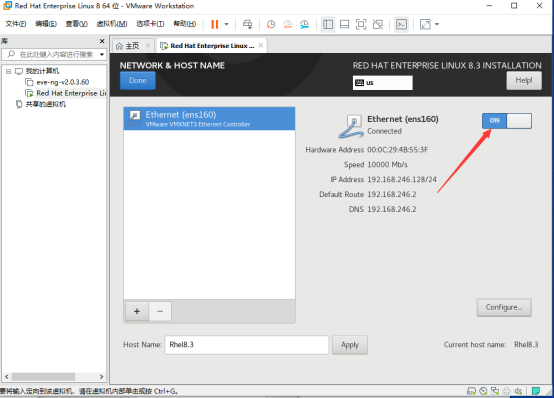
最后设置用户名管理员密码,点击完成
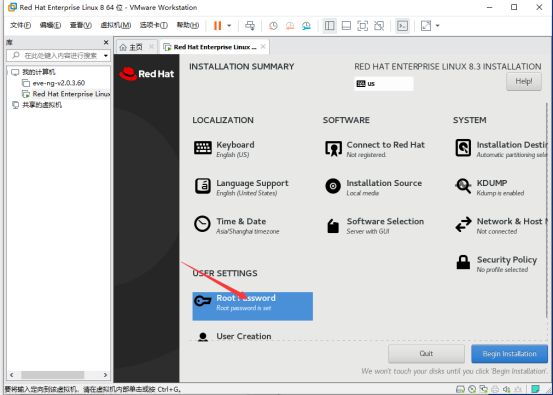
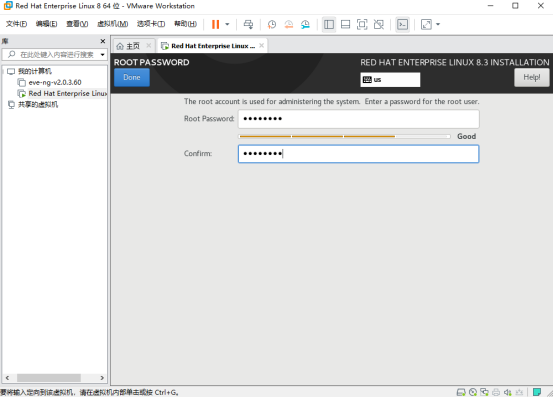
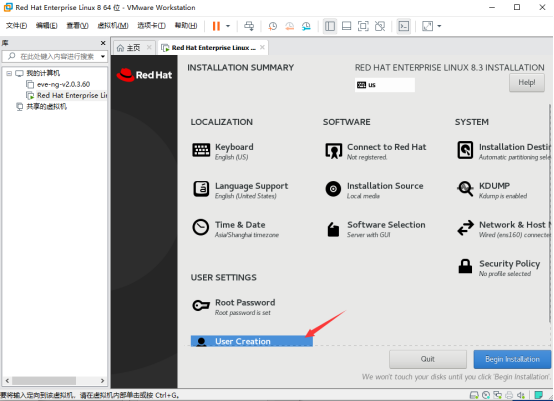
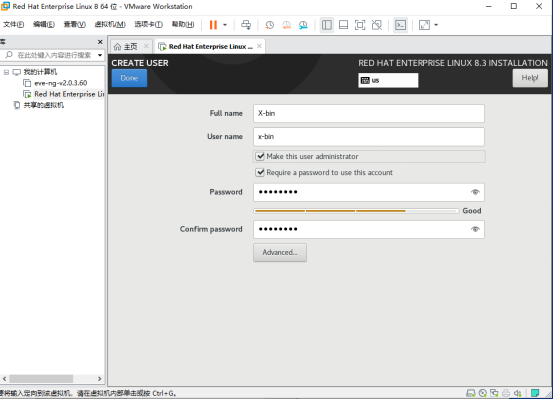
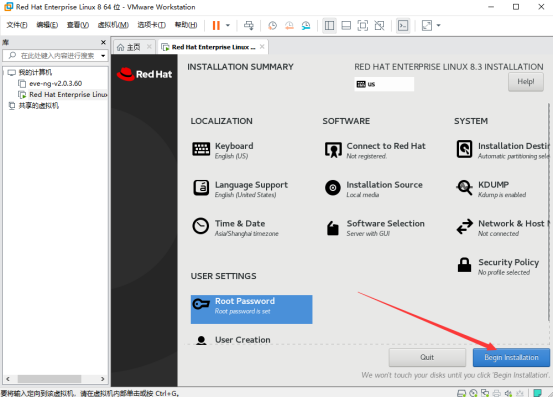
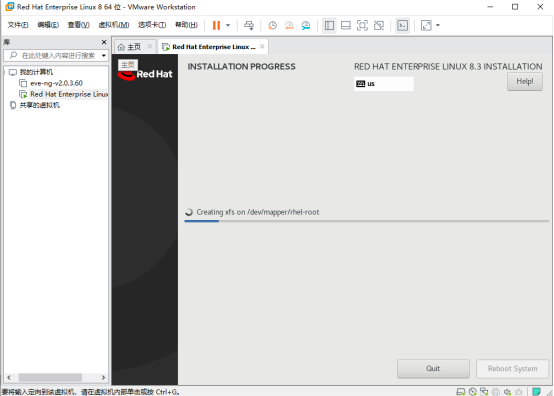
安装后重启,选择许可认证
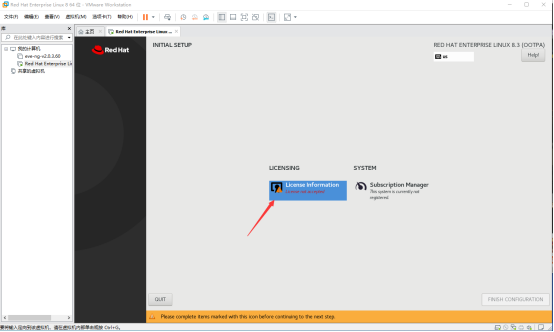
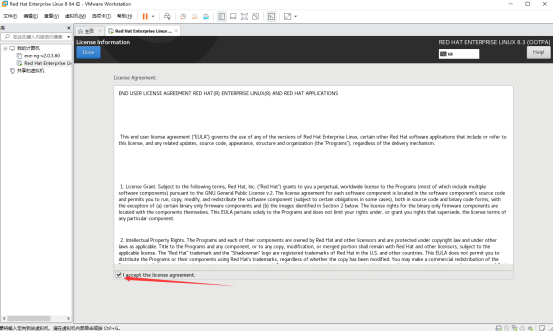
结束配置
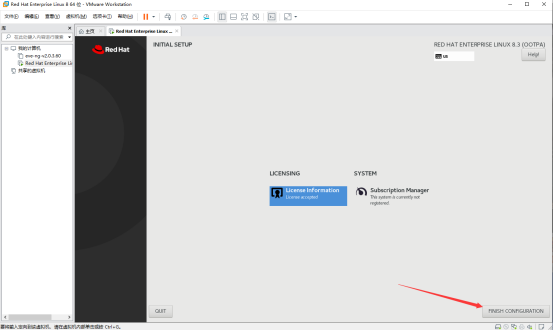
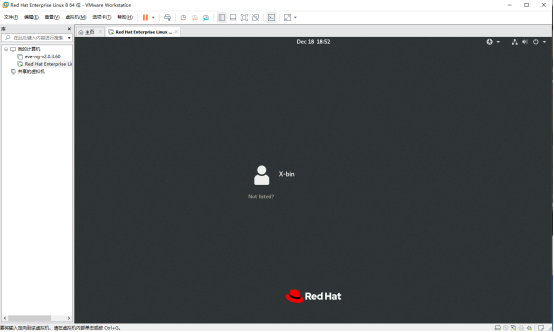
分别对时区,硬盘分区,网络跟主机名进行设置1.打开VM新建虚拟机
网络选NAT模式
这样就新建完成了,点击开启虚拟机
选择直接安装
选择英文,点击确定
分别对时区,硬盘分区,网络跟主机名进行设置
最后设置用户名管理员密码,点击完成
等待安装完成
安装后重启,选择许可认证
结束配置
原文:https://www.cnblogs.com/Xbin9664/p/14156552.html